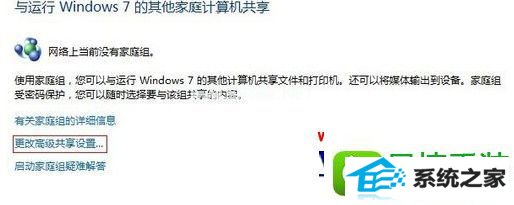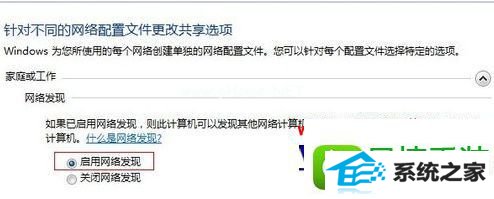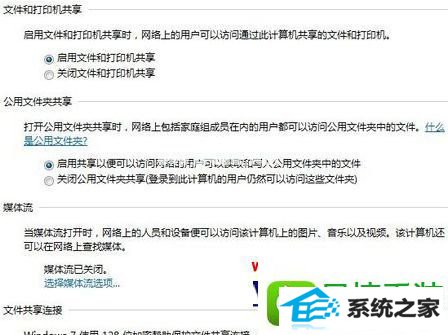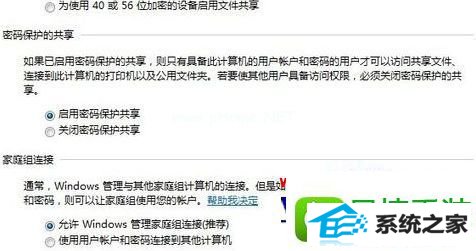更新日期:2019-11-26 作者:技术员联盟官网 来源:http://www.jishuyuan.cc
有关win8系统连接局域网的操作方法想必大家有所耳闻。但是能够对win8系统连接局域网进行实际操作的人却不多。其实解决win8系统连接局域网的问题也不是难事,小编这里提示两点:1、首先我们要统一工作组名,也就是说想要组建家庭局域网的所有电脑必须有统一的工作组名字,否则不能成功创建局域网,查看电脑工作组名的方法是右击计算机(相当于xp操作系统的我的电脑),然后点击属性便可看到; 2、其次还要有不同的计算机名称,一般在操作系统创建的时候都会填写一个计算机名称,这个名称必须不同,否则可能造成识别错误,查看方式同工作组名;掌握这些就够了。如果还想了解更多详细内容,可继续学习下面关于win8系统连接局域网的操作方法的介绍。
推荐:
1、首先我们要统一工作组名,也就是说想要组建家庭局域网的所有电脑必须有统一的工作组名字,否则不能成功创建局域网,查看电脑工作组名的方法是右击计算机(相当于xp操作系统的我的电脑),然后点击属性便可看到;
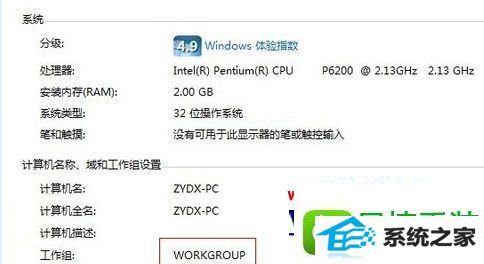
2、其次还要有不同的计算机名称,一般在操作系统创建的时候都会填写一个计算机名称,这个名称必须不同,否则可能造成识别错误,查看方式同工作组名,如果你的计算机名称相同的话,要自行更改其中一个;
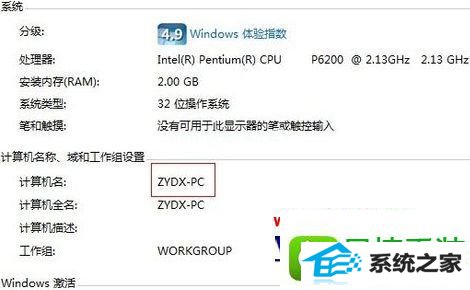
3、完成以上操作之后我们就可以设置局域网了,打开控制面板,找到网络和internet选项,然后找到家庭组选项,点击,回来到家庭组设置界面,点击“更改高级共享设置”即可对“家庭和工作”和“公用”两种局域网环境进行设置;